Jak rozwiązać problem Nie można ustanowić relacji zaufania dla bezpiecznego kanału SSL/TLS z powodu błędu urzędu
Opublikowany: 2024-03-13Gdy zobaczysz komunikat „Nie można ustanowić relacji zaufania dla bezpiecznego kanału SSL/TLS z autoryzacją”, oznacza to usterkę w bezpiecznym kanale komunikacji pomiędzy aplikacją kliencką a serwerem. Problem ten ma swoje korzenie w protokole SSL/TLS, który stanowi podstawę bezpiecznej wymiany danych w Internecie. SSL (Secure Socket Layer) i TLS (Transport Layer Security) to protokoły kryptograficzne zaprojektowane w celu zapewnienia bezpieczeństwa komunikacji w sieci komputerowej.
Problem zwykle pojawia się, gdy aplikacja kliencka nie ufa certyfikatowi SSL/TLS prezentowanemu przez serwer. Może to wynikać z kilku przyczyn, np. certyfikatu z podpisem własnym, wygaśnięcia ważności lub braku wydania przez zaufany urząd certyfikacji (CA). Aby zrozumieć złożoność tego problemu, należy zrozumieć mechanizm tworzenia bezpiecznych połączeń i rolę certyfikatów w tym procesie. Certyfikaty służą jako cyfrowe paszporty, weryfikując tożsamość serwera dla klienta, zapewniając, że podmiot, z którym się komunikujesz, jest rzeczywiście tym, za kogo się podaje.
Zrozumienie protokołu SSL i TLS
SSL (Secure Sockets Layer) i TLS (Transport Layer Security) stanowią podstawę zabezpieczania komunikacji online. Szyfrują dane i uwierzytelniają połączenia, zapewniając, że wrażliwe informacje, takie jak dane osobowe i dotyczące płatności, pozostaną poufne podczas transmisji między przeglądarką użytkownika a serwerem witryny internetowej. Pomimo wspólnego celu, konieczne jest rozpoznanie różnic między SSL i TLS. Warto zauważyć, że TLS to zaktualizowana, bezpieczniejsza wersja protokołu SSL, zaprojektowana w celu usunięcia luk w zabezpieczeniach znalezionych we wcześniejszych protokołach SSL.
Nie można przecenić konieczności stosowania protokołu SSL/TLS dla bezpieczeństwa witryny internetowej. Proces rozpoczyna się, gdy użytkownik próbuje uzyskać dostęp do Twojej witryny; ich przeglądarka najpierw sprawdza ważność Twojego certyfikatu SSL. Po zatwierdzeniu nawiązywane jest szyfrowane połączenie, zabezpieczające wymianę danych przed potencjalnym podsłuchem lub manipulacją.
Różne rodzaje certyfikatów SSL są dostosowane do różnych potrzeb:
Certyfikaty dla jednej domeny : idealne do zabezpieczania jednej witryny internetowej, zapewniające proste rozwiązanie dla poszczególnych witryn.
Certyfikaty Wildcard : krok naprzód, te certyfikaty zabezpieczają pojedynczą domenę wraz z jej subdomenami, oferując elastyczne rozwiązanie dla firm, które obsługują wiele frontów usług w ramach jednej domeny głównej.
Certyfikaty Multi-Domain Wildcard : Najbardziej wszechstronna opcja, idealna dla organizacji posiadających wiele stron internetowych i subdomen.Ten typ eliminuje potrzebę posiadania oddzielnych certyfikatów dla każdej domeny, upraszczając zarządzanie i wdrażanie.
Wysokiej jakości dostawcy usług hostingowych, uznając znaczenie SSL/TLS, często dołączają bezpłatne certyfikaty SSL jako część swoich planów hostingowych. To włączenie usuwa barierę wejścia na rynek dla bezpiecznego hostingu, ułatwiając właścicielom witryn przyjęcie protokołu HTTPS. Na przykład dostawcy tacy jak 10Web oferują bezpłatne certyfikaty SSL od Let's Encrypt i wykorzystują integrację z Cloudflare. Takie pakiety hostingowe oferują dodatkowe korzyści, takie jak ulepszone środki bezpieczeństwa, infrastruktura zoptymalizowana pod kątem szybkości i zaawansowane narzędzia do monitorowania wydajności.
Dla osób o szczególnych wymaganiach lub preferujących inny urząd certyfikacji inną opłacalną opcją jest zakup niestandardowego certyfikatu SSL od zaufanych podmiotów, takich jak Comodo lub DigiCert. Niezależnie od źródła, najważniejsze kroki po przejęciu obejmują prawidłową instalację certyfikatu SSL na serwerze i zapewnienie jego prawidłowego działania w celu utrzymania bezpiecznego statusu Twojej witryny.
Zasadniczo integracja protokołu SSL/TLS z protokołem bezpieczeństwa Twojej witryny internetowej to nie tylko najlepsza praktyka, ale podstawowy wymóg w dzisiejszym cyfrowym krajobrazie. Nie tylko chroni dane użytkowników, ale także zwiększa wiarygodność i wiarygodność Twojej witryny w oczach odwiedzających i wyszukiwarek. Niezależnie od tego, czy zdecydujesz się na wygodę darmowego protokołu SSL dostawcy usług hostingowych, czy możliwość dostosowania zakupionego certyfikatu, kluczem jest staranna instalacja i konserwacja, aby zapewnić ciągłe bezpieczeństwo i wydajność.
Odmiany problemu
Ten problem relacji zaufania SSL/TLS może objawiać się w różnych środowiskach i platformach, w tym w przeglądarkach internetowych, klientach poczty e-mail, połączeniach API i dowolnym oprogramowaniu korzystającym z bezpiecznych połączeń przez Internet. Komunikat o błędzie może się nieznacznie różnić w zależności od kontekstu lub używanego oprogramowania, ale istota pozostaje taka sama. Niektóre typowe odmiany obejmują:
- Podstawowe połączenie zostało zamknięte: nie można ustanowić relacji zaufania dla bezpiecznego kanału SSL/TLS.
- Relacja zaufania między stacją roboczą a domeną podstawową nie powiodła się.
- Błąd: nie można ustanowić relacji zaufania dla bezpiecznego kanału SSL/TLS z uprawnieniem „[Nazwa organu]”.
- Problem z certyfikatem SSL: nie można uzyskać certyfikatu lokalnego wystawcy.
- Żądanie zostało przerwane: Nie można utworzyć bezpiecznego kanału SSL/TLS.
Powody wystąpienia tego błędu
Wygasły certyfikat SSL/TLS : Podobnie jak Twój paszport, certyfikaty SSL/TLS mają datę ważności.Jeżeli certyfikat utracił ważność, klient odmówi nawiązania bezpiecznego połączenia z serwerem.
Certyfikaty z podpisem własnym : do celów programistycznych serwery często korzystają z certyfikatów z podpisem własnym.Jednak nie są one zaufane przez aplikacje klienckie, chyba że zostaną jawnie dodane do magazynu zaufanych certyfikatów, co prowadzi do tego błędu.
Niezgodne nazwy domen : nazwa domeny na certyfikacie musi odpowiadać nazwie domeny, do której uzyskiwany jest dostęp.W przypadku rozbieżności klient oznaczy połączenie jako niezaufane.
Certyfikat nie wydany przez zaufany organ : przeglądarki i aplikacje klienckie mają wstępnie zdefiniowaną listę zaufanych urzędów certyfikacji.Jeśli certyfikat serwera nie zostanie wydany przez jeden z tych organów, klient nie nawiąże zaufanego połączenia.
Brak certyfikatów pośrednich : czasami serwer nie zapewnia pełnego łańcucha zaufania, pomijając certyfikaty pośrednie.Klienci, którzy nie będą w stanie zweryfikować pełnej ścieżki, odrzucą połączenie.
Rozwiązywanie błędu „Nie można ustanowić relacji zaufania”.
Po zbadaniu typowych przyczyn błędu „Nie można ustanowić relacji zaufania dla bezpiecznego kanału SSL/TLS z autoryzacją” przyjrzyjmy się strategiom jego rozwiązania.
Identyfikacja przyczyny błędu
Po pierwsze, istotne jest zidentyfikowanie pierwotnej przyczyny błędu. Sposób wykonania tej czynności różni się w zależności od przeglądarki, za pośrednictwem której uzyskujesz dostęp do witryny.
Safari
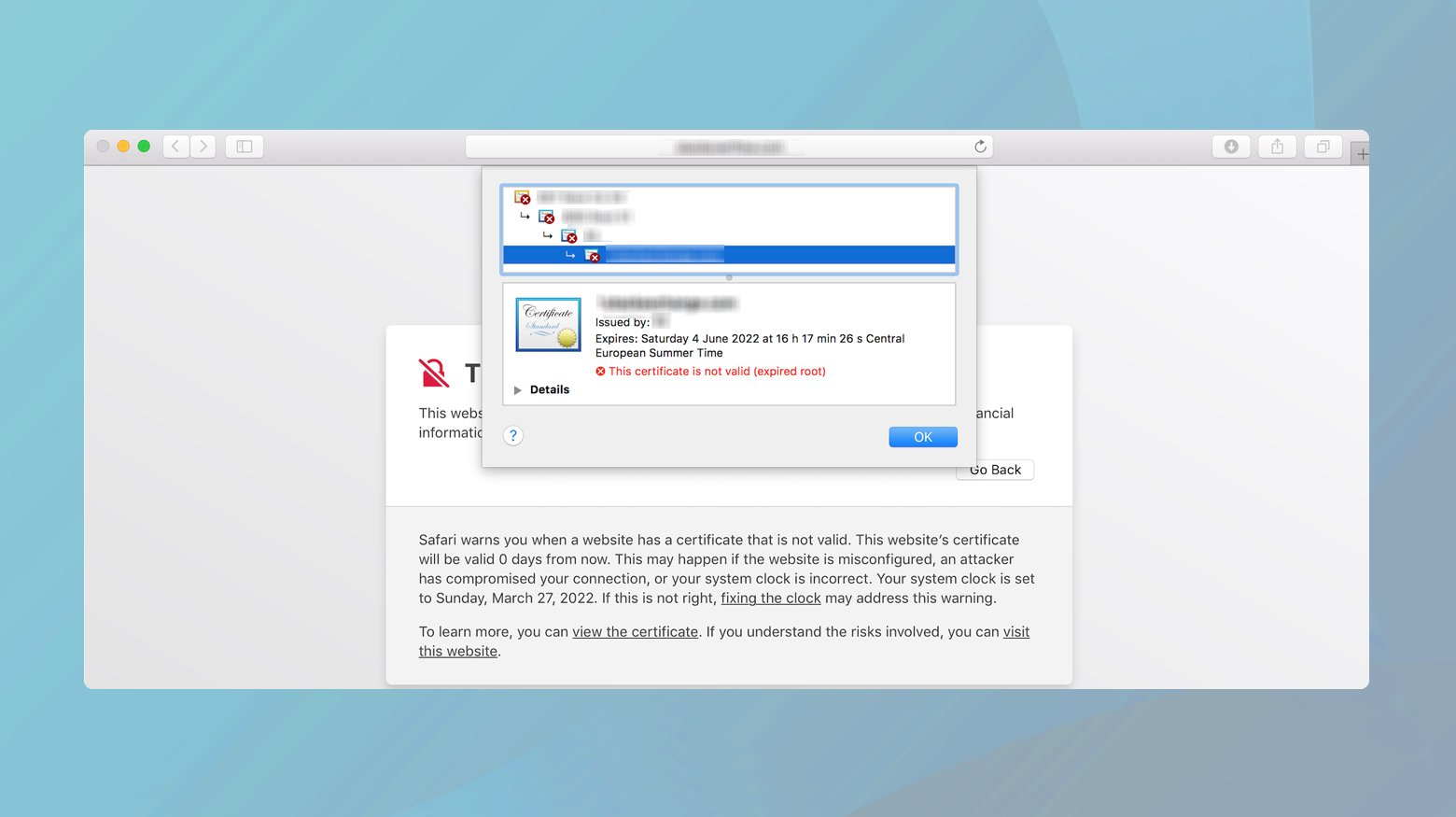
- Gdy pojawi się błąd, kliknij przycisk „Pokaż szczegóły”. Ta czynność ujawnia więcej informacji na temat ostrzeżenia dotyczącego bezpieczeństwa.
- Wybierz, aby wyświetlić certyfikat witryny. Ta kontrola może ujawnić, że certyfikat witryny wygasł lub korzysta z certyfikatu z podpisem własnym, który domyślnie nie jest zaufany, ponieważ nie podlega weryfikacji przez stronę trzecią.
Chrom
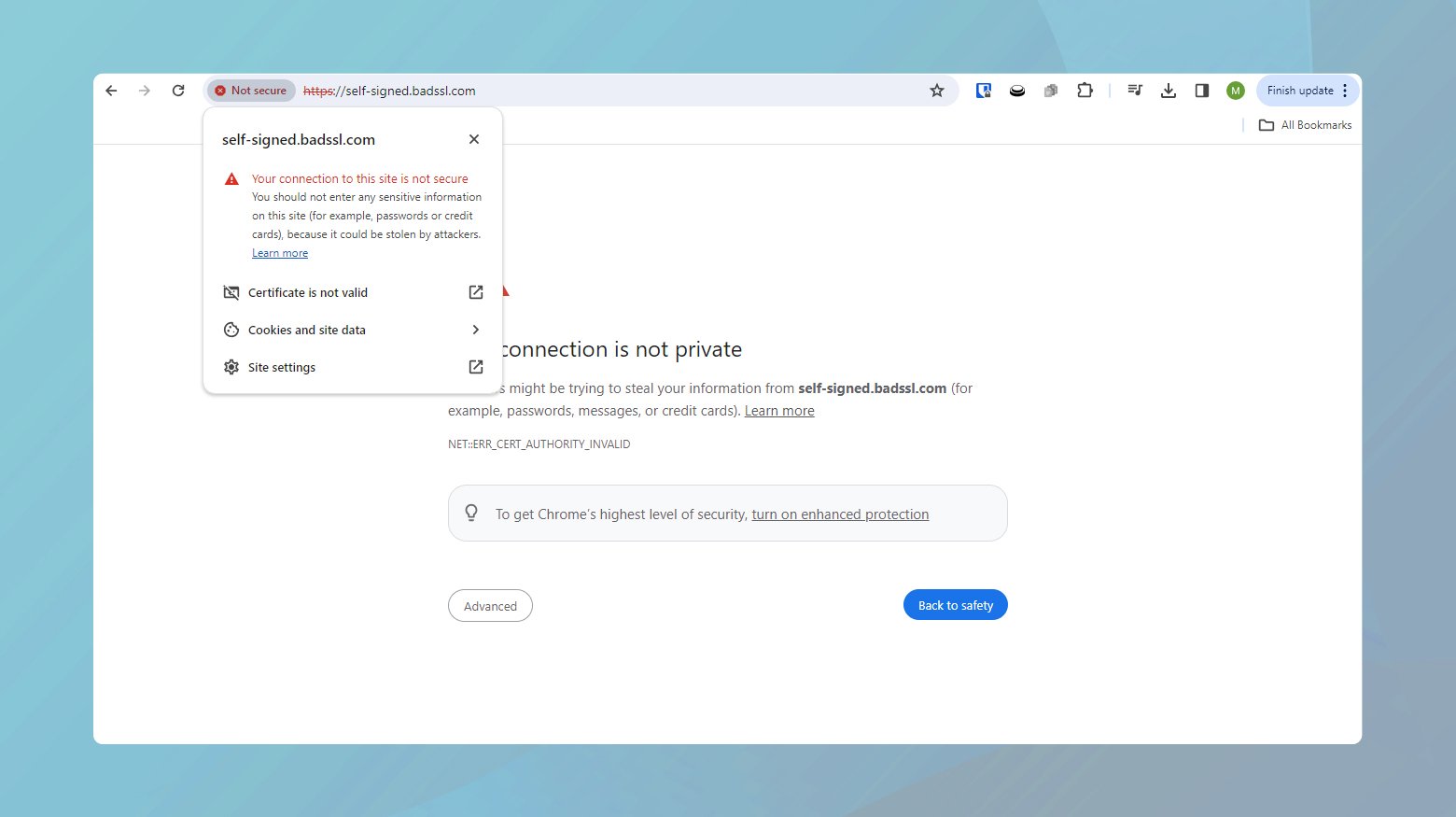
- Kliknij ostrzeżenie „Niezabezpieczone” obok adresu URL witryny w pasku adresu, aby uzyskać ogólny obraz problemu.
- Aby uzyskać więcej informacji, kliknięcie „Certyfikat nie jest ważny” powoduje otwarcie wyskakującego okienka ze szczegółami certyfikatu, takimi jak data wydania i wygaśnięcia oraz urząd certyfikacji (CA).
Po zidentyfikowaniu pierwotnej przyczyny możesz zastosować następujące rozwiązania:
Zaktualizuj lub zainstaluj zaufany certyfikat
- Jeśli problem wynika z certyfikatu z podpisem własnym, rozważ zastąpienie go certyfikatem wydanym przez uznany urząd certyfikacji. Zapewnia to zaufanie przeglądarki i zabezpiecza przesyłanie danych.
- Odnów certyfikat przed datą jego wygaśnięcia, aby uniknąć problemów z zaufaniem. Regularnie sprawdzaj ważność swoich certyfikatów, aby zapobiec nieoczekiwanym błędom.
Dostosuj ustawienia zabezpieczeń swojej przeglądarki
Przejdź do ustawień zabezpieczeń swojej przeglądarki. Chociaż nie jest to zalecane do codziennego przeglądania, możesz tymczasowo obniżyć ustawienia zabezpieczeń, aby ominąć błąd. Upewnij się jednak, że rozumiesz ryzyko związane z akceptowaniem niezweryfikowanych certyfikatów.
Ogólne rozwiązywanie problemów
Popraw ustawienia daty i godziny
Jedną z najprostszych, ale kluczowych kontroli jest upewnienie się, że ustawienia daty i godziny w urządzeniu są prawidłowe. Nieprawidłowe ustawienia mogą prowadzić do niepowodzeń sprawdzania poprawności certyfikatu SSL, ponieważ system może pomyśleć, że certyfikat wygasł, choć tak nie jest.
Prochowiec
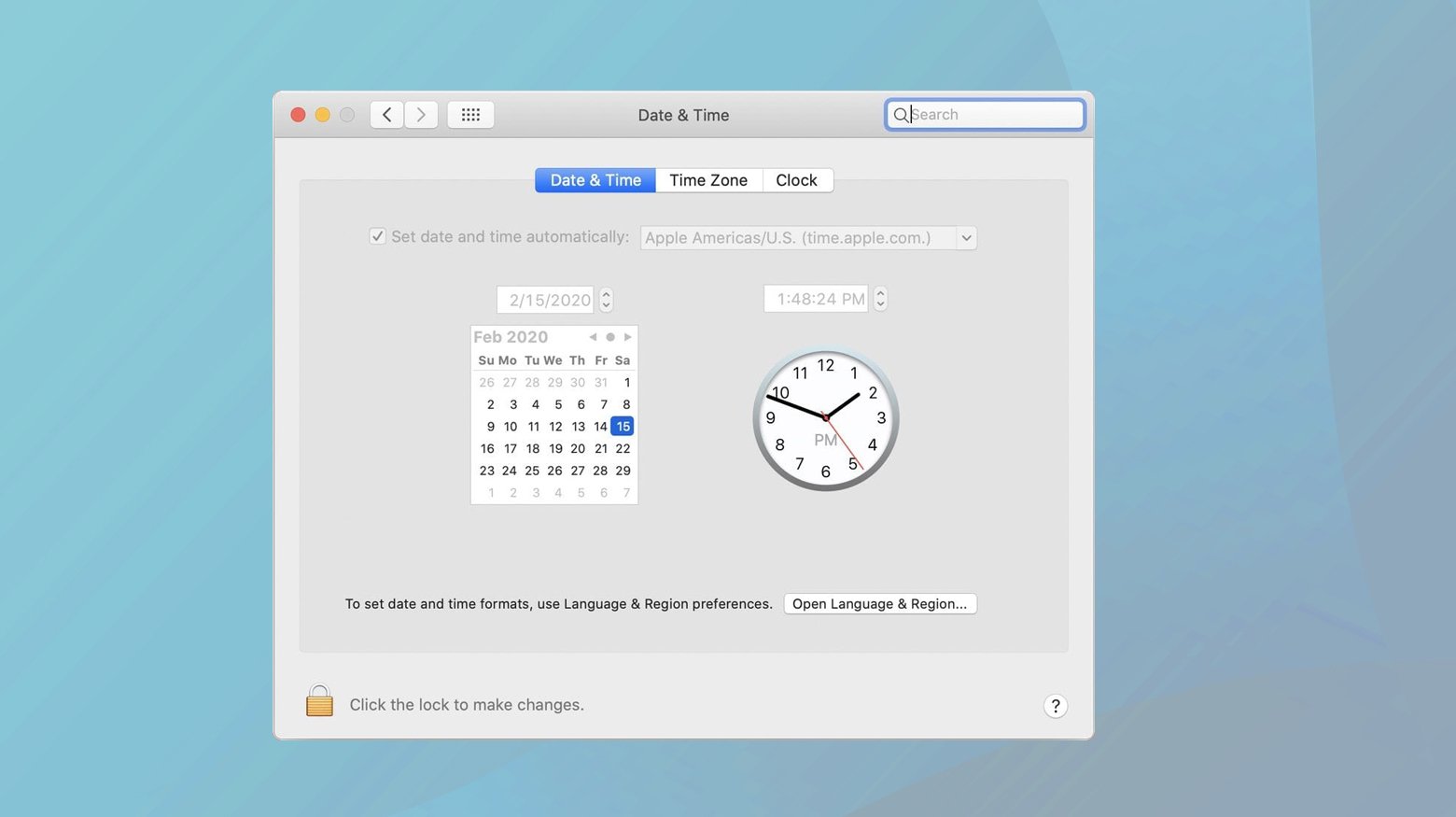
Przejdź do Preferencji systemowych > Data i godzina. Jeśli potrzebne są zmiany, kliknij ikonę kłódki na dole, aby wprowadzić zmiany. Możesz ustawić czas automatycznie lub ręcznie, upewniając się, że jest prawidłowy.
Aktualizacje systemu i przeglądarki
Nieaktualne oprogramowanie stanowi nie tylko zagrożenie dla bezpieczeństwa, ale może również powodować problemy ze zgodnością z certyfikatami SSL/TLS. Kluczowe znaczenie ma aktualność systemu operacyjnego i przeglądarki.
Aktualizowanie systemu macOS
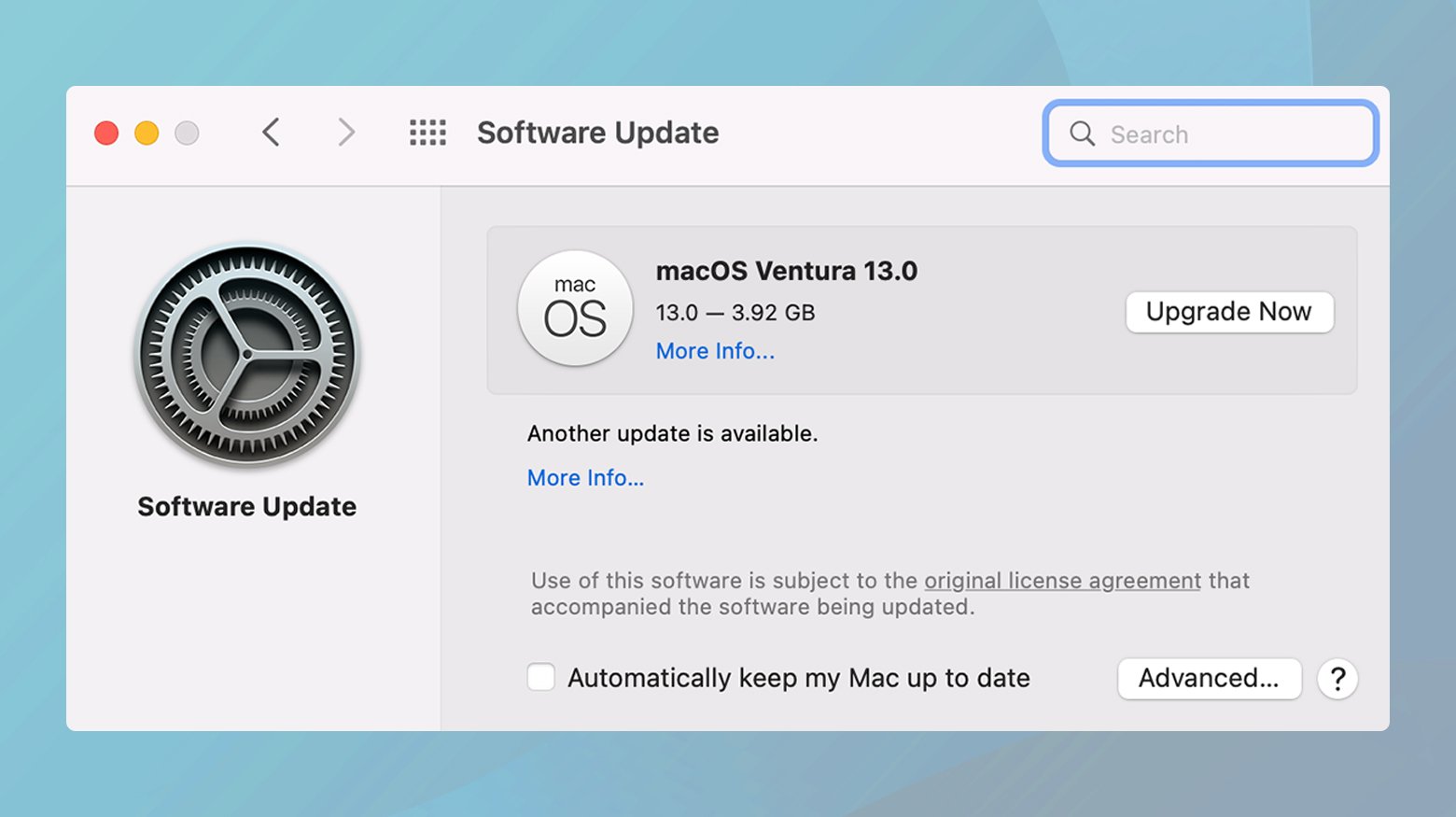
- Przejdź do Preferencji systemowych > Aktualizacja oprogramowania.
- Jeśli aktualizacja jest dostępna, postępuj zgodnie z instrukcjami, aby ją pobrać i zainstalować.
Aktualizowanie Google Chrome
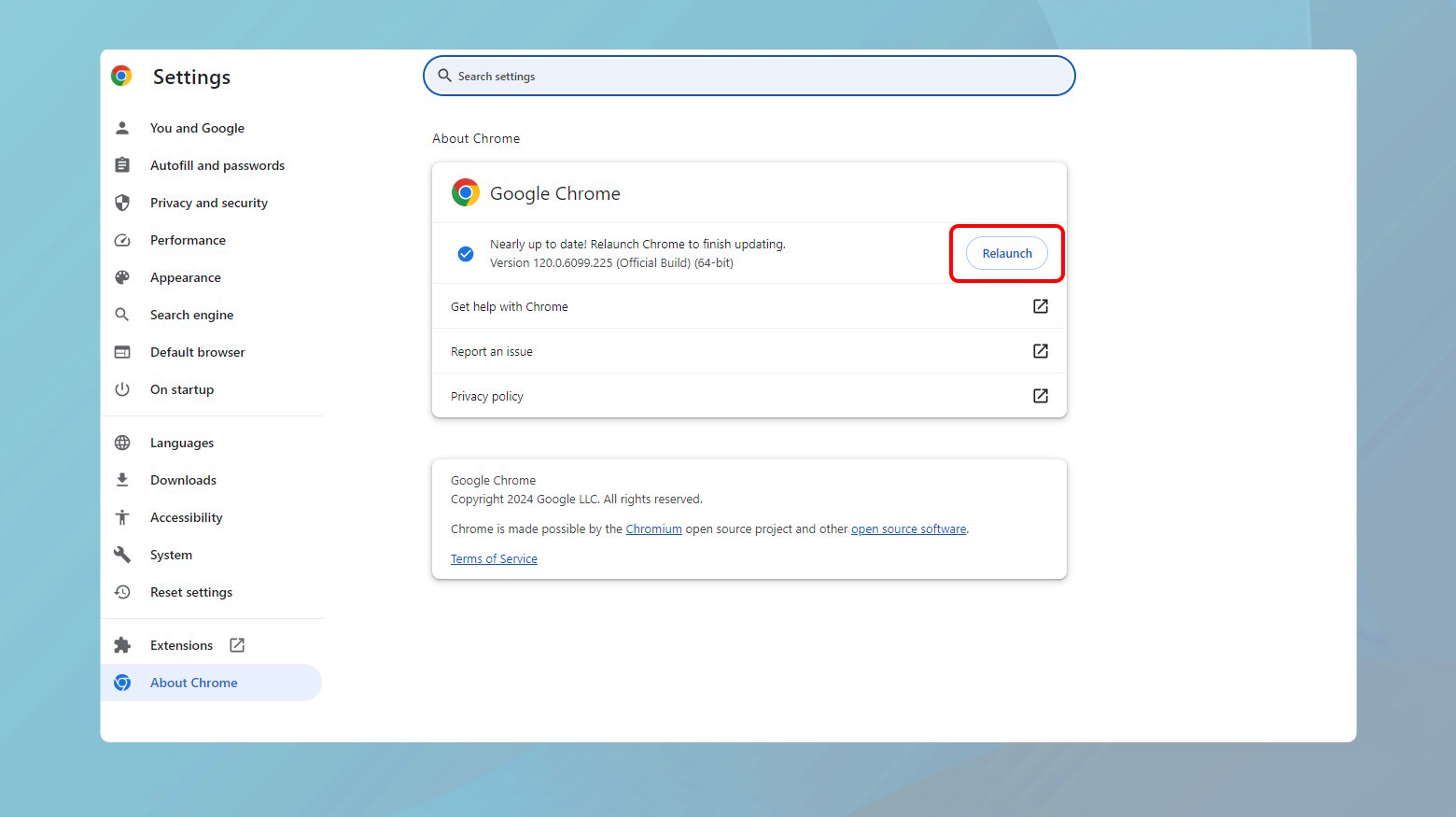
- W przeglądarce Chrome kliknij trzy kropki w prawym górnym rogu, aby otworzyć menu.
- Najedź kursorem na Pomoc i wybierz Informacje o Google Chrome.
- Chrome automatycznie sprawdzi dostępność aktualizacji. Jeśli zostanie znaleziona aktualizacja, postępuj zgodnie z instrukcjami, aby ją zainstalować, a następnie ponownie uruchom przeglądarkę.
Te kroki są podobne w większości przeglądarek, chociaż dokładna nawigacja może się różnić. Zawsze upewnij się, że korzystasz z najnowszej wersji oprogramowania, aby uniknąć niepotrzebnych problemów.
Dlaczego te kroki są ważne
Dokładność daty i godziny : Certyfikaty SSL/TLS mają określony okres ważności.Jeśli zegar systemowy jest ustawiony nieprawidłowo, może fałszywie wywołać błędy wskazujące, że certyfikat nie jest jeszcze ważny lub wygasł.
Aktualizacje oprogramowania : aktualizacje często zawierają poprawki zabezpieczeń i poprawki znanych problemów.Uruchomienie najnowszej wersji systemu operacyjnego i przeglądarki gwarantuje, że nie napotkasz błędów wynikających z już usuniętych luk w zabezpieczeniach lub problemów ze zgodnością.
Rozwiązania według błędu
Sposób rozwiązania problemu zależy od tego, co zostało zidentyfikowane jako przyczyna błędu. Oto kilka rozwiązań opartych na typowych przyczynach.
Niezgodność nazwy
Jeśli nazwa zwyczajowa na Twoim certyfikacie SSL nie jest zgodna z domeną, do której próbujesz się połączyć, przeglądarki po prostu nie wpuszczą Cię bez poprawnych danych uwierzytelniających. Ta niezgodność jest częstym problemem, ale na szczęście można go łatwo naprawić.
Nazwa zwyczajowa certyfikatu SSL (CN) pełni rolę jego tożsamości, informując przeglądarkę, że witryna, z którą się łączy, jest rzeczywiście tą, za którą się podaje. W przypadku niezgodności — powiedzmy, certyfikat dotyczywitryny www.example.com , ale próbujesz uzyskać dostęp do witryny example.com— przeglądarka wyświetla czerwoną flagę, co powoduje wyświetlenie błędu „Nie można ustanowić relacji zaufania”.

Ten problem często pojawia się z powodu prefiksu „www”. Wielu użytkowników może nie uwzględnić go podczas wpisywania adresu internetowego, dlatego ważne jest, aby certyfikat SSL Twojej witryny rozpoznawał oba te elementy.
Dopasowanie certyfikatu SSL do Twojej domeny
Jedna domena
Jeśli Twój certyfikat jest ważny tylko dla jednej konkretnej wersji Twojej domeny (z lub bez „www”), wykonaj następujące czynności:
- Najpierw potwierdź niezgodność, sprawdzając szczegóły certyfikatu. Większość przeglądarek umożliwia przeglądanie certyfikatu poprzez kliknięcie ikony kłódki obok adresu URL, gdzie w sekcji szczegółów lub ścieżki certyfikacji można znaleźć nazwę zwyczajową.
- Skontaktuj się ze swoim urzędem certyfikacji (CA) lub dostawcą protokołu SSL, aby wystawić nowy certyfikat pasujący do nazwy domeny, której użytkownicy najczęściej używają. Idealnie byłoby wybrać certyfikat obejmujący zarówno wersję domeny z „www”, jak i inną niż www, aby objąć wszystkie podstawy.
Wiele domen
Jeśli masz elastyczność certyfikatu wielodomenowego, możesz szybko rozwiązać ten problem:
Alternatywne nazwy podmiotu (SAN) umożliwiają ważność certyfikatu dla wielu nazw domen. Możesz dodać wersję swojej domeny z „www” (lub ją usunąć), dostosowując SAN w panelu sterowania swojego dostawcy SSL lub kontaktując się bezpośrednio z nim w celu uzyskania pomocy.
Wygasł certyfikat SSL
Korzystanie z wygasłego certyfikatu SSL nie tylko zagraża Twojej wiarygodności, ale może także narazić odwiedzających na niegodziwe działania, w tym kradzież danych. Przeanalizujmy proces zabezpieczania Twojej witryny nowym certyfikatem.
Instalowanie ważnego certyfikatu SSL
Niezwłoczne odnowienie certyfikatu SSL ma kluczowe znaczenie dla utrzymania bezpiecznego połączenia między Twoją witryną a jej użytkownikami. Oto jak się do tego zabrać:
- Skontaktuj się z urzędem certyfikacji, który wydał Twój oryginalny certyfikat. Większość urzędów certyfikacji wysyła powiadomienia o odnowieniu, gdy zbliża się data wygaśnięcia, ale jeśli w Twoim przypadku tak się nie stało, wykaż inicjatywę i skontaktuj się z nimi bezpośrednio.
- Przed odnowieniem certyfikatu może być konieczne wygenerowanie nowego żądania CSR z serwera. Proces ten różni się w zależności od środowiska hostingowego, więc skonsultuj się z dostawcą usług hostingowych lub dokumentacją serwera, aby uzyskać szczegółowe instrukcje.
- Gdy już będziesz mieć swój CSR, prześlij go do swojego urzędu certyfikacji. Wykorzystają informacje zawarte w CSR do utworzenia nowego certyfikatu SSL dla Twojej witryny.
- Gdy urząd certyfikacji wystawi nowy certyfikat, konieczne będzie zainstalowanie go na serwerze. Ponownie, dokładne kroki będą zależeć od konfiguracji hostingu, więc zapoznaj się z wytycznymi swojego dostawcy lub poproś jego zespół wsparcia o pomoc.
Nie zakładaj, że wszystko działa; sprawdź, czy nowy certyfikat został poprawnie zainstalowany. Narzędzia takie jak test SSL firmy SSL Labs mogą pomóc Ci potwierdzić, że Twoja witryna jest bezpieczna, a protokół SSL działa zgodnie z oczekiwaniami.
Ustaw przypomnienia o przyszłych odnowieniach
Zapomnienie o odnowieniu certyfikatu SSL może prowadzić do niepotrzebnych przestojów i zagrożeń bezpieczeństwa. Oto jak tego uniknąć:
- Może się to wydawać proste, ale skonfigurowanie przypomnienia w kalendarzu to skuteczny sposób na zapamiętanie daty odnowienia. Ustaw przypomnienie na kilka tygodni do miesiąca przed faktycznym wygaśnięciem, dzięki czemu będziesz mieć wystarczająco dużo czasu na działanie.
- W zależności od urzędu certyfikacji możesz skonfigurować automatyczne odnawianie certyfikatu SSL. Usługa ta automatyzuje proces odnawiania, zapewniając, że Twój certyfikat będzie zawsze aktualny bez konieczności ręcznej interwencji.
- Korzystaj z narzędzi monitorujących, które specjalnie sprawdzają ważność protokołu SSL i powiadamiają Cię, gdy zbliża się data wygaśnięcia certyfikatu. Niektórzy dostawcy usług hostingowych oferują to w ramach swojego pakietu usług.
Aktualny certyfikat SSL to Twoja pierwsza linia obrony przed niektórymi rodzajami cyberzagrożeń. Szyfruje dane przesyłane pomiędzy Twoim serwerem a przeglądarkami osób odwiedzających, chroniąc poufne informacje przed przechwyceniem. Co więcej, zwiększa to wiarygodność Twojej witryny, ponieważ przeglądarki wyświetlają ostrzeżenia dotyczące bezpieczeństwa w przypadku witryn z wygasłymi certyfikatami, co może odstraszyć odwiedzających i zaszkodzić Twojej reputacji.
Regularne monitorowanie i proaktywna strategia odnawiania są kluczem do utrzymania tego istotnego aspektu infrastruktury bezpieczeństwa Twojej witryny.
Dodaj certyfikat do zaufanego sklepu
Gdy przeglądarka oznaczy ostrzeżenie dotyczące bezpieczeństwa z powodu niezaufanego urzędu certyfikacji (CA), dodanie certyfikatu do zaufanego magazynu jest częstym obejściem, szczególnie w środowiskach, w których wiadomo, że urząd certyfikacji jest bezpieczny (np. sieci wewnętrzne). Przyjrzyjmy się, jak można to zrobić zarówno w przeglądarce Safari dla komputerów Mac, jak i w środowiskach Windows.
Użytkownicy Safari na Macu
Dla certyfikatów indywidualnych:
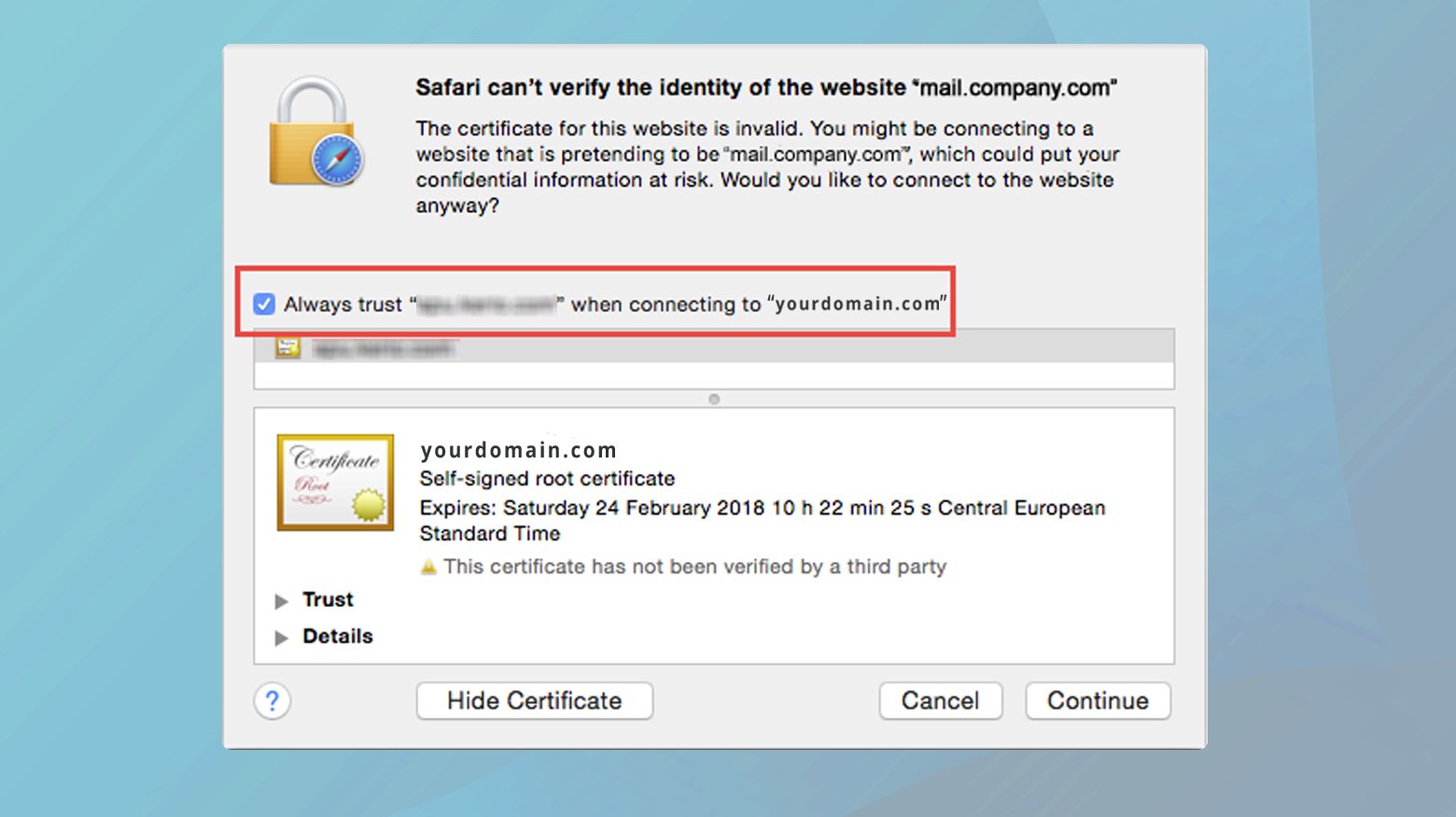
- Przejdź do witryny powodującej problem z zaufaniem, kliknij ikonę kłódki (lub podobny wskaźnik bezpieczeństwa) obok adresu URL i wybierz „Wyświetl certyfikat”.
- W oknie informacji o certyfikacie rozwiń sekcję „Zaufanie”. Tutaj znajdziesz menu rozwijane „Podczas korzystania z tego certyfikatu”. Ustaw opcję „Zawsze ufaj”.
Dla wszystkich certyfikatów:
- Użyj znaku zapytania lub ikony „pomoc” w wyskakującym okienku certyfikatu, aby bezpośrednio uruchomić Dostęp do pęku kluczy lub otwórz go ręcznie, wybierając Aplikacje > Narzędzia.
- W Dostępie do pęku kluczy, w sekcji „Roots systemu” znajdź sekcję „Certyfikaty”. Tutaj możesz przejrzeć wszystkie zainstalowane certyfikaty.
- Znajdź dany certyfikat, kliknij go prawym przyciskiem myszy i wybierz „Uzyskaj informacje”. W sekcji zaufania tego okna informacyjnego możesz zmienić ustawienia na „Zawsze ufaj”.
Użytkownicy Windowsa
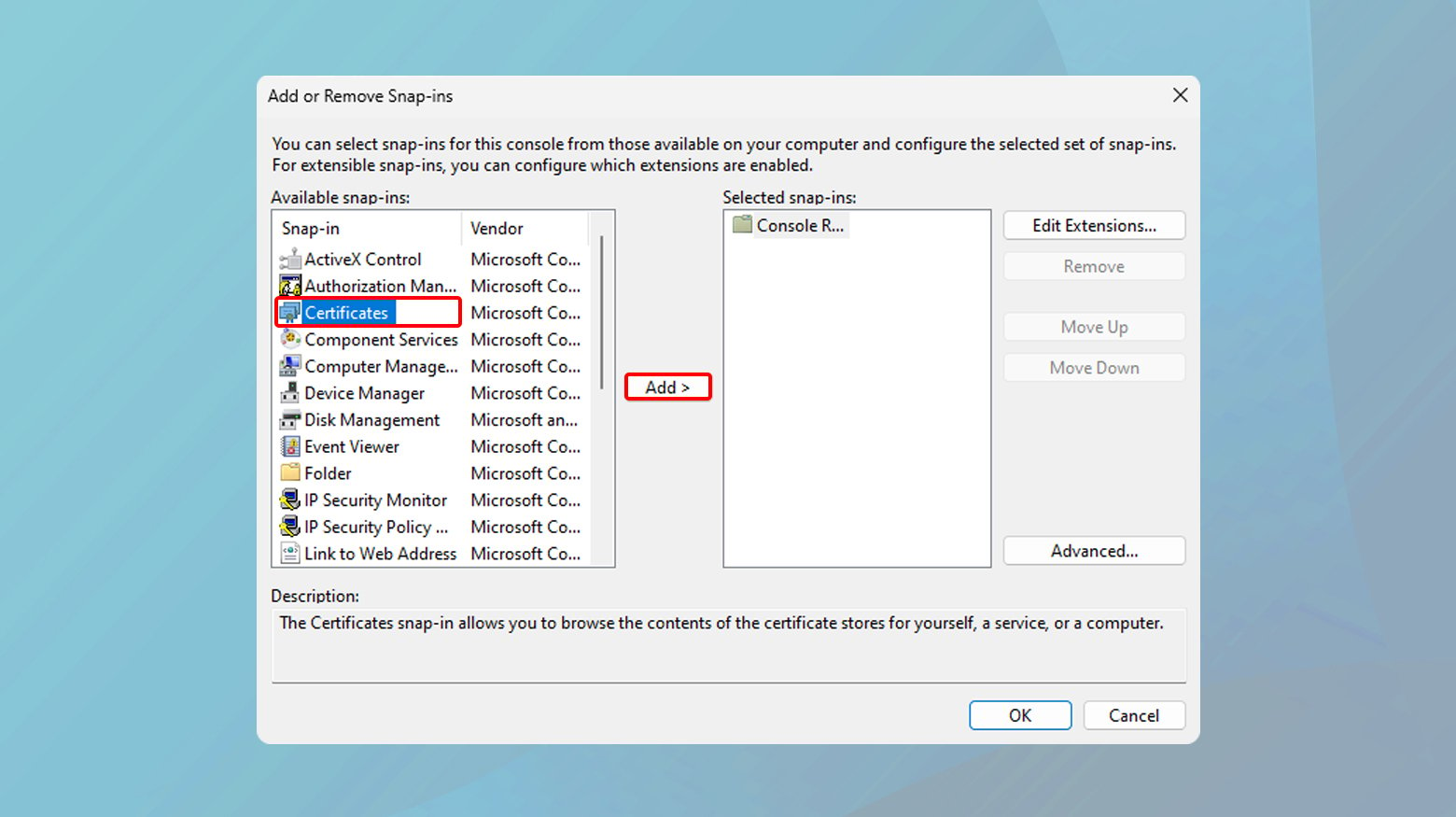
- Kliknij klawisz Windows, wpisz „mmc” w pasku wyszukiwania i otwórz konsolę.
- Przejdź do Plik > Dodaj/Usuń przystawkę, wybierz „Certyfikaty” i kliknij „Dodaj”. Wybierz „Konto komputera”, następnie „Komputer lokalny” i zakończ „OK”.
- Przejdź do „Zaufanych głównych urzędów certyfikacji”. Kliknij prawym przyciskiem myszy, wybierz „Wszystkie zadania”, a następnie „Importuj”. Kreator importu certyfikatów poprowadzi Cię przez proces wybierania i importowania pliku certyfikatu.
- Postępuj zgodnie z instrukcjami kreatora, aby zlokalizować i zaimportować certyfikat. Potwierdź akcję i zamknij MMC. Aby zmiany zaczęły obowiązywać, może być konieczne ponowne uruchomienie przeglądarki lub komputera.
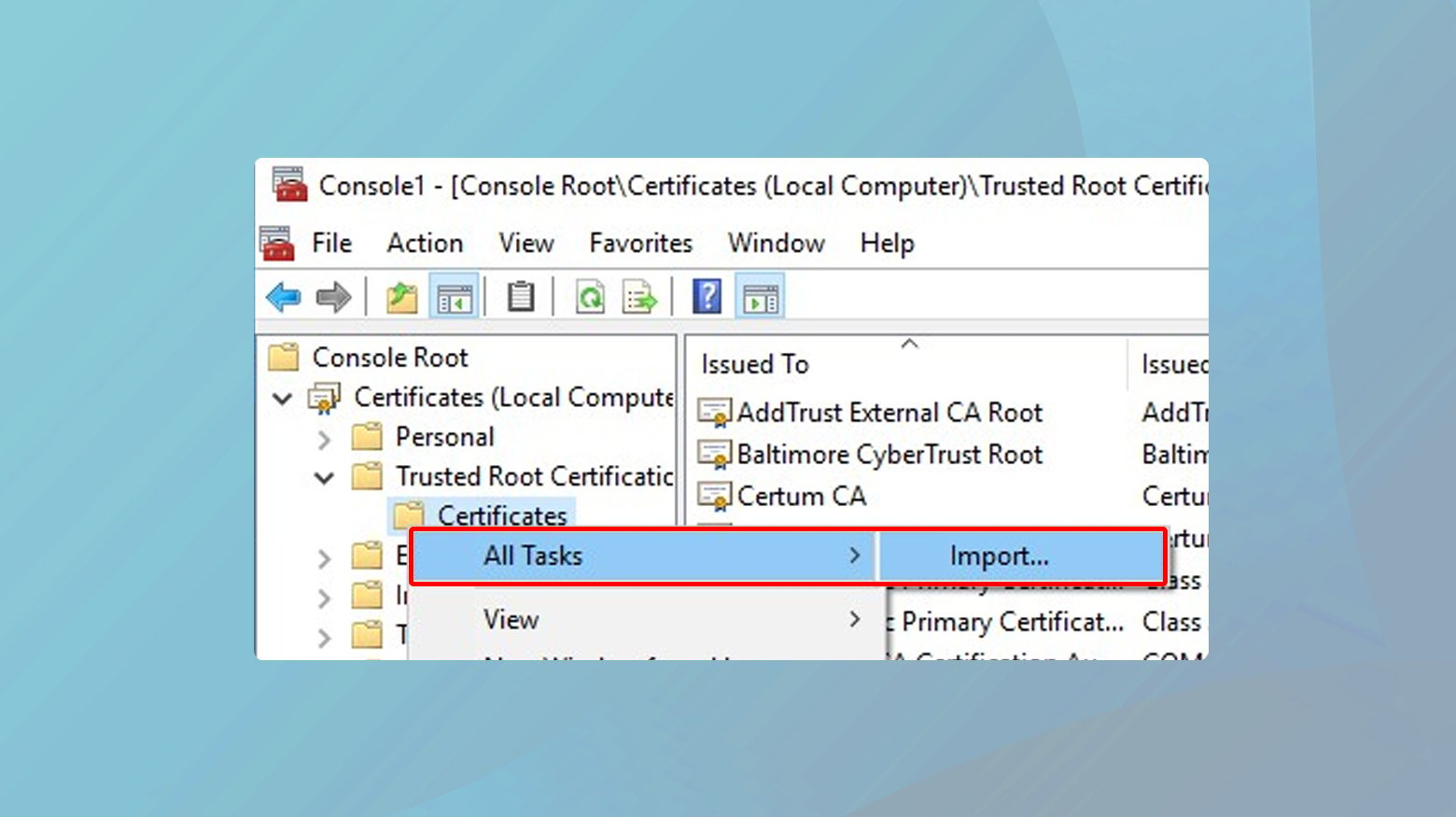
Dostosowywanie ustawień zaufania lub importowanie certyfikatów do zaufanego magazynu to skuteczny sposób zarządzania ostrzeżeniami bezpieczeństwa i kontrolą dostępu. Jednak ważne jest, aby postępować ostrożnie.
- Dostosuj ustawienia zaufania lub dodawaj certyfikaty tylko dla urzędów certyfikacji lub witryn, którym całkowicie ufasz. Niewłaściwie ulokowane zaufanie może narazić Cię na luki w zabezpieczeniach.
- Używaj tej metody rozsądnie, przede wszystkim w przypadku sieci wewnętrznych lub środowisk programistycznych. W przypadku witryn dostępnych publicznie upewnij się, że certyfikaty są wydawane przez dobrze znane i zaufane urzędy certyfikacji.
Certyfikaty z podpisem własnym mogą być mieczem obosiecznym. Oferują szybki i bezpłatny sposób szyfrowania danych przesyłanych między serwerem a użytkownikami, co czyni je atrakcyjną opcją w niektórych scenariuszach, takich jak programowanie i testowanie. Jednak wady stają się widoczne, gdy wkroczysz do szerszego świata Internetu, gdzie zaufanie i bezpieczeństwo są najważniejsze.
Certyfikat z podpisem własnym
Certyfikat z podpisem własnym to zasadniczo certyfikat podpisany przez osobę lub organizację, która go utworzyła, a nie przez zaufany urząd certyfikacji (CA). Oznacza to, że chociaż może zapewnić szyfrowanie, brakuje mu weryfikacji przez stronę trzecią, na której przeglądarki i użytkownicy polegają, aby zaufać bezpieczeństwu połączenia.
Główne przeglądarki i systemy operacyjne ufają certyfikatom uznanych urzędów certyfikacji, ponieważ urzędy te mają rygorystyczne procesy weryfikacji. Certyfikat z podpisem własnym nie został poddany takiej kontroli, co spowodowało, że przeglądarki ostrzegały użytkowników o bezpieczeństwie połączenia, co może odstraszyć odwiedzających i zaszkodzić wiarygodności Twojej witryny.
Jeśli certyfikat z podpisem własnym zostanie naruszony (np. wyciek klucza prywatnego), nie ma możliwości jego unieważnienia. Z kolei zaufane urzędy certyfikacji prowadzą listy unieważnionych certyfikatów (listy CRL i korzystają z protokołu OCSP), umożliwiając przeglądarkom sprawdzanie statusu certyfikatu w czasie rzeczywistym i blokowanie potencjalnie zagrożonych połączeń.
Przejście na certyfikat podpisany przez urząd certyfikacji
W przypadku witryn dostępnych publicznie przejście na certyfikat podpisany przez urząd certyfikacji ma kluczowe znaczenie dla ustanowienia zaufania i bezpieczeństwa. Oto jak dokonać przełącznika:
- Zbadaj i wybierz zaufany urząd certyfikacji. Istnieje kilka renomowanych urzędów certyfikacji, w tym takie, które oferują certyfikaty za darmo, jak na przykład Let's Encrypt.
- To żądanie zawiera Twój klucz publiczny i szczegółowe informacje o Twojej organizacji. Oprogramowanie Twojego serwera WWW zazwyczaj może wygenerować dla Ciebie CSR.
- Po wybraniu urzędu certyfikacji musisz przesłać mu swój CSR. Urząd certyfikacji zweryfikuje Twoją domenę i potencjalnie inne informacje organizacyjne w zależności od rodzaju certyfikatu, o który się ubiegasz (DV, OV lub EV).
- Gdy urząd certyfikacji wystawi Twój certyfikat, musisz zainstalować go na swoim serwerze internetowym. Proces instalacji różni się w zależności od oprogramowania serwera, dlatego postępuj zgodnie z instrukcjami dostarczonymi przez urząd certyfikacji lub dostawcę usług hostingowych.
- Użyj narzędzi takich jak Test serwera SSL firmy SSL Labs, aby upewnić się, że certyfikat jest zainstalowany poprawnie, a Twoja witryna jest bezpieczna.
- Jeśli Twój urząd certyfikacji to obsługuje (np. Let's Encrypt), skonfigurowanie automatycznego odnawiania gwarantuje, że Twój certyfikat pozostanie ważny bez ręcznej interwencji, co pozwoli uniknąć nieoczekiwanego wygaśnięcia.
Zamykanie myśli
W tym blogu omówiliśmy złożoność błędów certyfikatów SSL/TLS oraz ich wpływ na bezpieczeństwo Twojej witryny i zaufanie użytkowników. Od zidentyfikowania głównej przyczyny błędu „Nie można ustanowić relacji zaufania” po zbadanie konkretnych scenariuszy, takich jak niezgodność certyfikatów, wygaśnięcie, niezaufane urzędy certyfikacji i użycie certyfikatów z podpisem własnym – omówiliśmy szereg rozwiązań zabezpieczających Twoją witrynę . Niezależnie od tego, czy dostosowujesz ustawienia zaufania przeglądarki, odnawiasz lub wymieniasz certyfikaty, czy też przechodzisz z certyfikatów z podpisem własnym na certyfikaty z podpisem CA, głównym tematem jest znaczenie utrzymywania bezpiecznej, zaufanej komunikacji cyfrowej. Wdrożenie tych środków nie tylko zwiększa bezpieczeństwo witryny, ale także zwiększa zaufanie użytkowników, zapewniając płynne i bezpieczne przeglądanie.
Przyspiesz tworzenie witryny WordPress dzięki sztucznej inteligencji
Utwórz niestandardową witrynę WordPress dostosowaną do potrzeb Twojej firmy 10 razy szybciej dzięki 10Web AI Website Builder.
